Apple Pay: So richtet ihr eine Karte ein und so bezahlt ihr damit
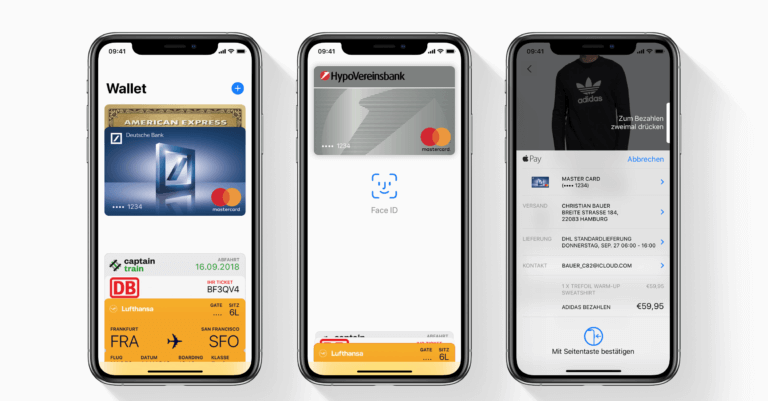
Apple Pay ist endlich in Deutschland verfügbar und es hat sich dann tatsächlich doch noch eine gewisse Menge an Banken gefunden, die initial mitspielt. Für 2019 haben sich auch noch weitere Vertreter wie die ING und die DKB angekündigt. Wir möchten euch daher zeigen, wie ihr eine neue Karte hinzufügen könnt – und wie ihr damit bezahlt.
Wallet- oder Bank-App
Teilnehmende Banken, zum Beispiel die N26, bieten direkt in ihrer App an, die eigene Kredit- oder Bankkarte als Apple-Pay-Zahlungsmethode hinzuzufügen. Aber das ist eher als Service-Feature zu verstehen, denn notwendig ist es nicht, diesen Weg zu gehen. Ganz allgemein verläuft die Einrichtung über die Wallet-App, in der ihr seit heute auch Apple Pay einrichten könnt. Wir möchten daher diesen Weg beschreiben.
Welche Banken und Karten werden unterstützt?
Auf der Apple-Pay-Webseite werden Maestro, MasterCard und VISA namentlich genannt. Da aber alle drei Anbieter selbst keine Karten ausgeben, sondern lediglich die Infrastruktur stellen, ist diese Information wie folgt zu lesen: Wenn ihr bei einer der teilnehmenden Banken seid, könnt ihr eine Maestro Card, MasterCard oder VISA für Apple Pay verwenden – der Umkehrschluss ist falsch, eine MasterCard einer nicht-teilnehmenden Bank kann also nicht hinzugefügt werden.
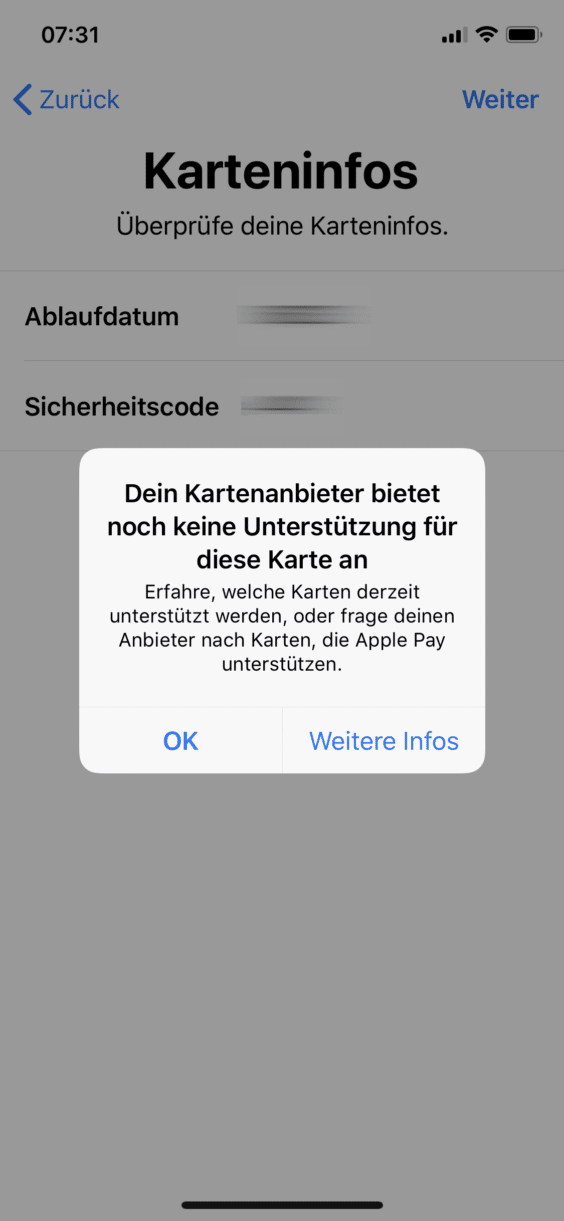
Einrichtung von Apple Pay
Wer aber bei einer teilnehmenden Bank ist, kann sofort loslegen. Die Wallet-App bietet diese Möglichkeit ziemlich auffällig an:
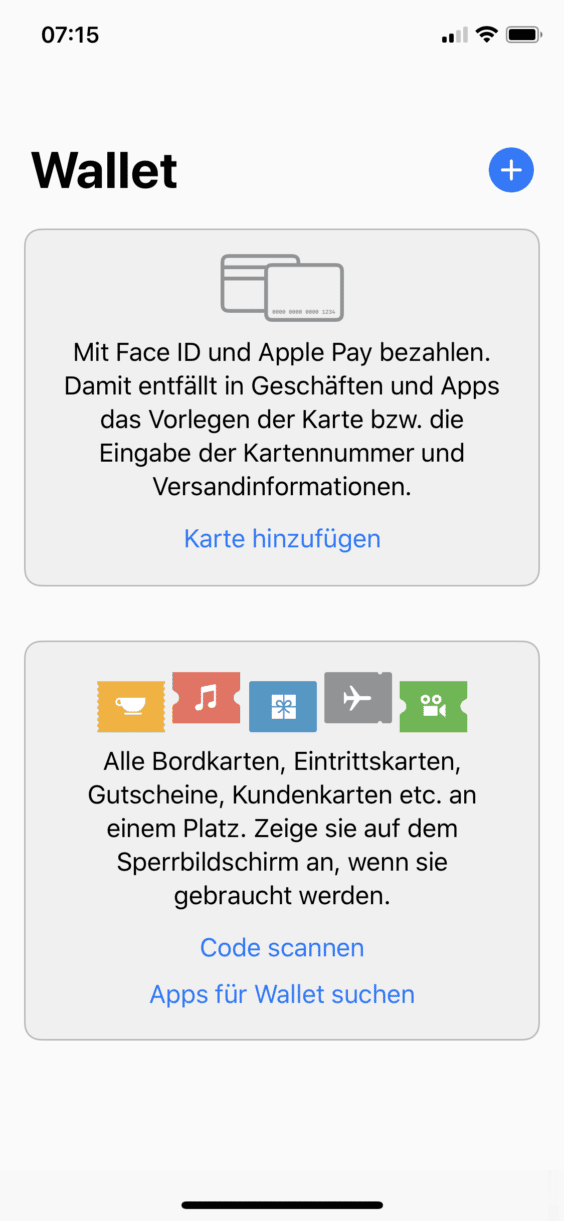
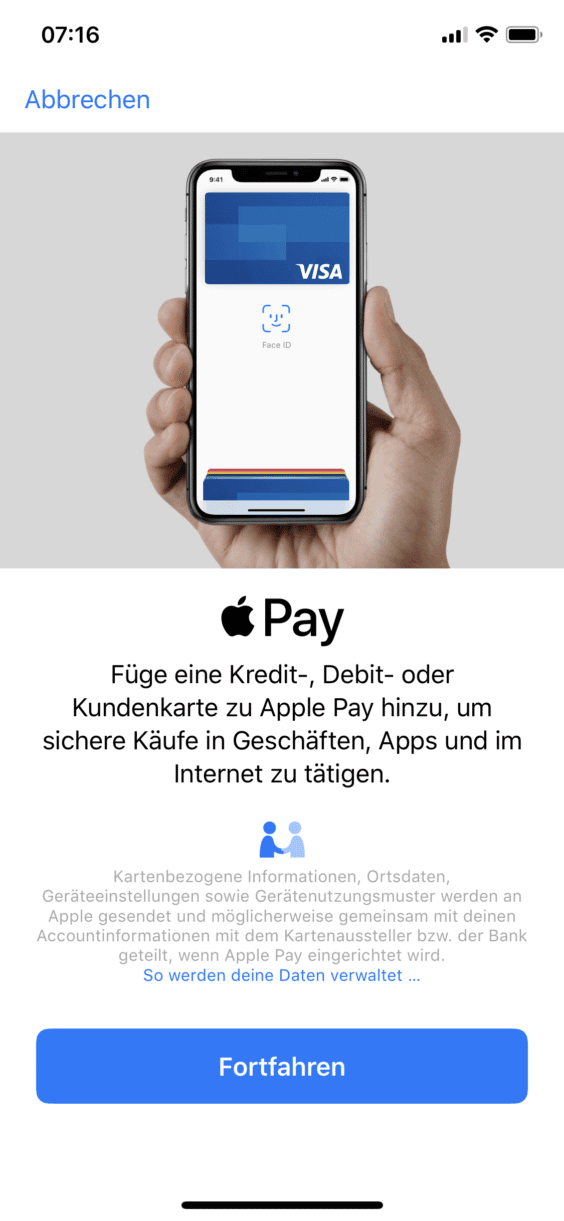
Bei Klick auf „Fortfahren“ könnt ihr die Bank aussuchen, bei der eure Karte geführt wird. Für alle Fälle gibt es auch ganz unten die Option „Andere Karte hinzufügen“, mit Apple Pay wird das aber mit größerer Wahrscheinlichkeit nicht funktionieren. Die Karte kann in den meisten Fällen zwar eingelesen werden, doch scheitert es spätestens im letzten Schritt bei der Verifizierung.
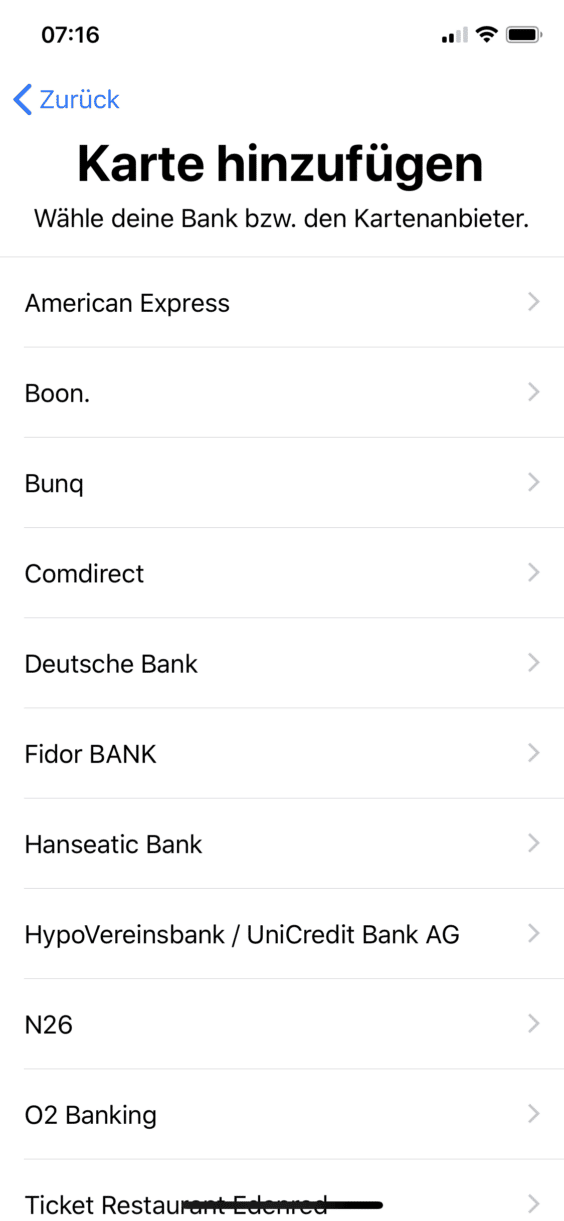
Im nächsten Schritt muss die Karte ins Smartphone. Typisch Apple kann dafür die Kamera des Geräts bemüht werden.

Die Software kann, wenn die Lichtverhältnisse günstig sind, so gut wie alle relevanten Informationen aus der Karte auslesen, also die Kartennummer und den Namen der Inhaber. Für alle Fälle werden die Informationen im Anschluss noch einmal angezeigt und können korrigiert werden. Alternativ kann man die Daten auch komplett manuell eintragen.
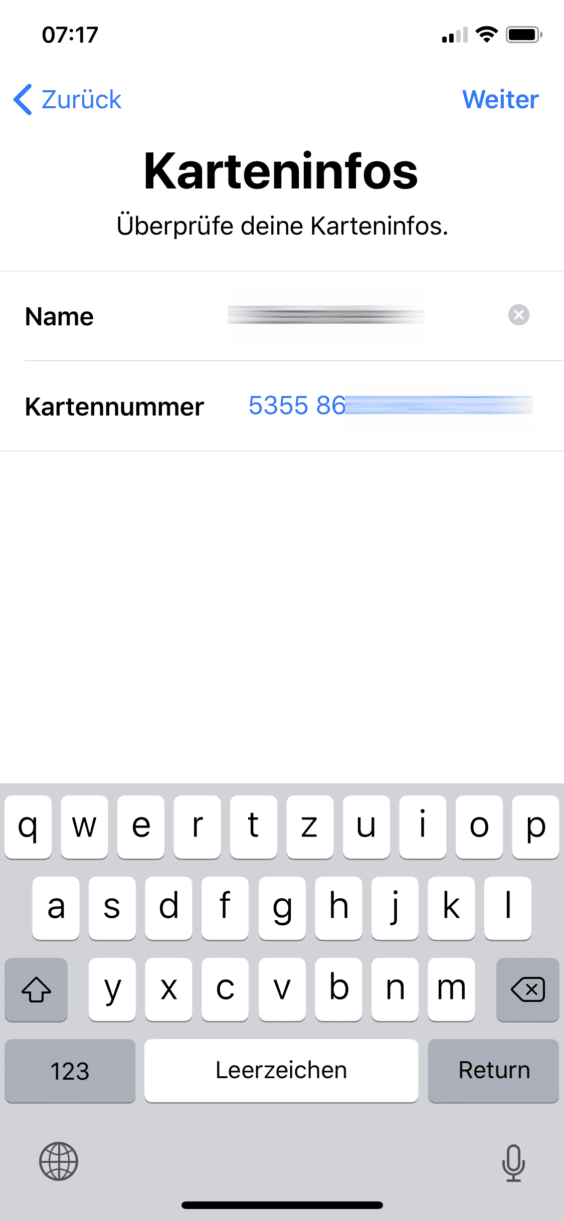
Jetzt wird Apple die Karteninformationen mit der Bank gegenchecken. Unsere Bank ist die N26, bei anderen Banken kann das Verfahren leicht anders sein. Um sicherzustellen, dass man auch wirklich der Kontoinhaber ist, wird eine Bestätigung benötigt. Dies kann entweder via Bank-App oder via SMS geschehen. Wir haben das mit der SMS getestet und dabei auch gleich ein iOS-12-Feature ausprobiert: Das automatische Eintragen des Bestätigungscodes aus derlei SMS. Das war’s auch schon – Apple Pay ist nun einsatzbereit, wie auch die folgenden Bildschirme mitteilen.
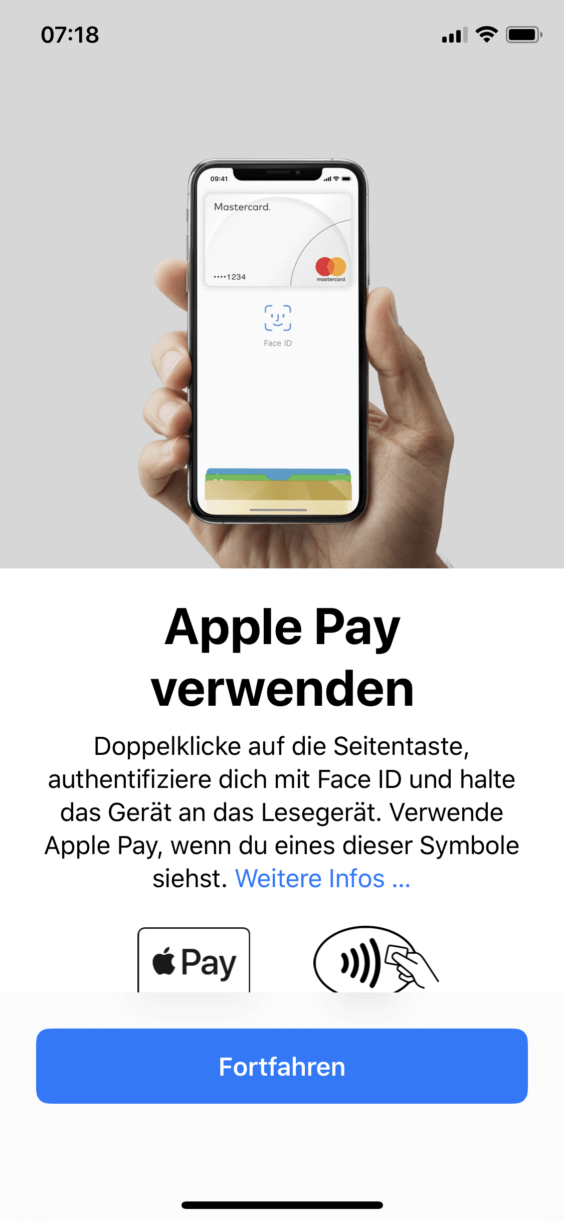
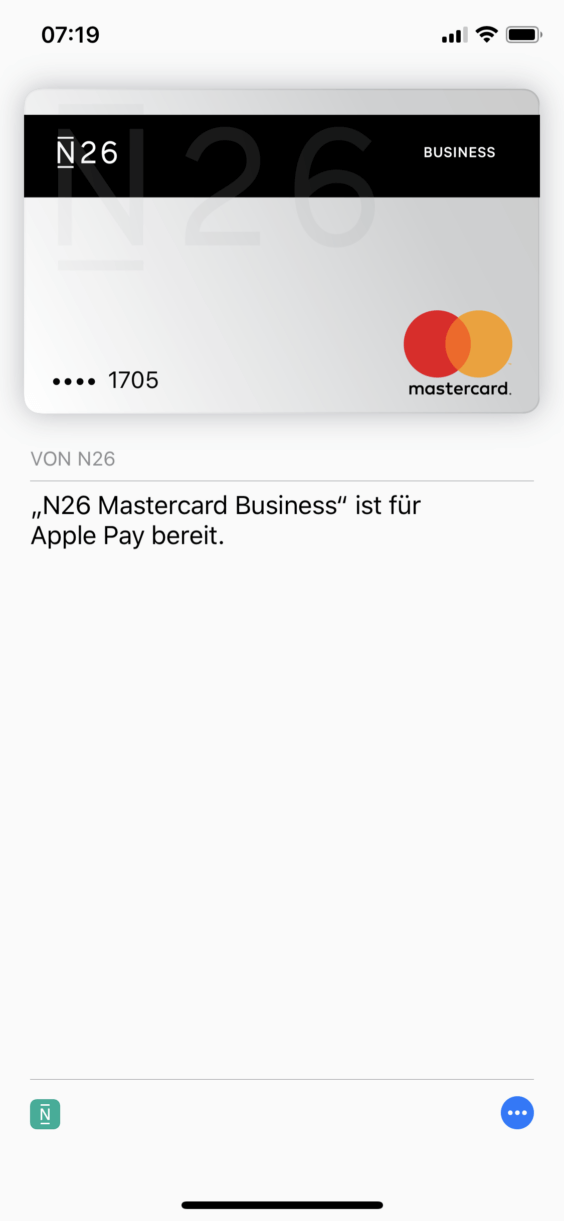
Bezahlen mit Apple Pay im Laden
Technische Voraussetzung, um überhaupt mit Apple Pay bezahlen zu können, ist, dass der Point of Sale („die Kasse“) via NFC, also kontaktlos, Karten einlesen kann. Nicht schlecht wäre, wenn ein Apple-Pay-Logo in der Nähe der anderen Logos zu sehen ist und dann kann es schon losgehen. Bei Geräten mit Touch ID legt ihr den Finger einfach auf den Home-Button und haltet die obere Hälfte des iPhones an das Terminal. Alles Weitere geschieht weitestgehend automatisch.
Bei Face ID läuft das ein klein wenig anders. Hier wird zweimal schnell die Seitentaste gedrückt und Face ID akzeptiert. Danach wird das iPhone mit seiner oberen Hälfte an das Terminal gehalten.
-----
Willst du keine News mehr verpassen? Dann folge uns auf Twitter oder werde Fan auf Facebook. Du kannst natürlich in Ergänzung unsere iPhone und iPad-App mit Push-Benachrichtigungen hier kostenlos laden.
Oder willst du mit Gleichgesinnten über die neuesten Produkte diskutieren? Dann besuch unser Forum!
 59 Kommentare zu dem Artikel "Apple Pay: So richtet ihr eine Karte ein und so bezahlt ihr damit"
59 Kommentare zu dem Artikel "Apple Pay: So richtet ihr eine Karte ein und so bezahlt ihr damit"

-
AppleJuenger 11. Dezember 2018 um 08:39 Uhr ·Sparkassen so: „Wir haben eine Android App!“ … Ich: „Ok, für eine Entschädigungszahlung von 5000€/Monat mit jährlicher 5% Preiserhöhung für den Verkauf meiner Daten an Google mache ich’s“
 iLike 28
iLike 28 -
Christoph 11. Dezember 2018 um 08:39 Uhr ·Frage für Anfänger: funktioniert Apple Pay überall wo kontaktlos bezahlt werden kann oder nur wo ebenfalls Apple Pay abgebildet ist ?
 iLike 0
iLike 0 -
JO_ONe 11. Dezember 2018 um 08:45 Uhr ·Nach der Theorie soll es überall dort funktionieren wo auch schon jetzt Kontaktlos bezahlen kannst. In echt sieht das ganze schon wieder anders aus, weil die Terminals Updates brauchen oder der Händler nicht Kontaktlos akzeptiert obwohl es anders dran steht oder oder oder.
 iLike 1
iLike 1 -
Wayne 11. Dezember 2018 um 09:22 Uhr ·Ersten Mahnungen gehen raus! Teenies überziehen ihre Sparbücher!
 iLike 5
iLike 5
-
-
iPhoneDan 11. Dezember 2018 um 08:39 Uhr ·beim doppeltem Drücken der Seitentaste geht mein iPhone X immer aus bzw gesperrt wieder an in den Sperrbildschirm. Wie soll ich das schaffen um Apple Pay so bereit zu halten?
 iLike 1
iLike 1 -
Ryan 11. Dezember 2018 um 08:43 Uhr ·In den Einstellungen unter Apple Pay einstellen.
 iLike 0
iLike 0 -
iPhoneDan 11. Dezember 2018 um 09:27 Uhr ·ist unter Apple Pay angeschaltet. iPhone geht trotzdem in Standby beim drücken der Taste
 iLike 1
iLike 1 -
Wayne 11. Dezember 2018 um 10:47 Uhr ·Sei froh! Du hast doch eh keine Kohle!
 iLike 0
iLike 0 -
me&tedd 11. Dezember 2018 um 12:05 Uhr ·Das iPhone soll gesperrt sein, dann Doppeldrücken der Einschalttaste
 iLike 0
iLike 0 -
Dani H. 11. Dezember 2018 um 12:22 Uhr ·Home Button nicht sperrtaste 🙈🙈
 iLike 0
iLike 0 -
DrQJr 11. Dezember 2018 um 12:43 Uhr ·Welcher Home Button? Ich sehe beim iPhone X kein Home Button;)
 iLike 2
iLike 2 -
Dani H. 11. Dezember 2018 um 17:13 Uhr ·Ach da war ja was 🙈🙈
 iLike 1
iLike 1
-
-
-
James 11. Dezember 2018 um 08:40 Uhr ·Muss man noch ne Pin eingeben? Hab gehört, dass je nach Bankhaus eine PIN bzw. Unterschrift ab 25€ Einkaufswert benötigt wird.
 iLike 0
iLike 0 -
lala123 11. Dezember 2018 um 08:41 Uhr ·Mein 6S ist NICHT ready! Kein + Punkt zum hinzufügen vorhanden! Tipp?
 iLike 1
iLike 1 -
Bethman 11. Dezember 2018 um 08:49 Uhr ·Probier mal einen Neustart
 iLike 1
iLike 1 -
lala123 11. Dezember 2018 um 08:57 Uhr ·Habe bereits 3 mal neu gestartet 🤭
 iLike 1
iLike 1 -
adhoc 11. Dezember 2018 um 14:39 Uhr ·Gerät AUSSCHALTEN! Dann steht Apple Pay unter iTunes in den Einstellungen und das „+“ ist im Wallet!
 iLike 0
iLike 0 -
Henri 11. Dezember 2018 um 08:59 Uhr ·War bei mir auch so. Nach einem Neustart vom iPhone war dann in den Einstellungen der Punkt „Wallet und Apple Pay“ zu sehen. Dort kann man dann das Doppel drücken der Seitentasten aktivieren.
 iLike 2
iLike 2 -
lala123 11. Dezember 2018 um 09:08 Uhr ·komischerweise fehlt bei mir auch nach einem Neustart dieser Menüpunkt. Merkwürdig. Wenn ich die Region auf bspw. Irland ändere, erscheint der „Pluspunkt“ in der Wallet-App…
 iLike 1
iLike 1 -
Wayne 11. Dezember 2018 um 11:12 Uhr ·Dann fahr doch mal in den Urlaub 😳
 iLike 0
iLike 0 -
lala123 11. Dezember 2018 um 13:26 Uhr ·Lösung: einmal mit dem Handy ins Ausland und zurück. Dann gehts. Tatsächlich reicht es aber auch einmal das Land in den Einstellungen zu hin und zurück zu wechseln …!
 iLike 1
iLike 1 -
SVARTGARD 11. Dezember 2018 um 15:14 Uhr ·Dann fahr doch zu Netto.
 iLike 2
iLike 2 -
Halb&Halb 11. Dezember 2018 um 13:35 Uhr ·Evtl. VPN an?
 iLike 0
iLike 0 -
lala123 11. Dezember 2018 um 14:00 Uhr ·Nein. Bei mir ging es tatsächlich erst nach dem virtuellen Umzug. Also einmal ein anderes Land einstellen und zurück … jetzt gehts! Dachte das Problem könnte evtl noch jemand andere haben …
 iLike 1
iLike 1
-
-
-
Henri 11. Dezember 2018 um 08:43 Uhr ·Hallo! Bei Apple Cash muss man bei der Einrichtung zur Identifizierung eine „SSN“-Nunmer eingeben. Was soll das sein?
 iLike 1
iLike 1 -
Ich0815 11. Dezember 2018 um 08:50 Uhr ·Gute Frage, auch keine Idee
 iLike 0
iLike 0 -
lala123 11. Dezember 2018 um 10:14 Uhr ·LÖSUNG: einmal die Region auf Dänemark oder oder oder ändern und dann wieder zurück nach Deutschland. Dann gehts!
 iLike 1
iLike 1
-
-
BigALXXL 11. Dezember 2018 um 08:44 Uhr ·Eine Frage zu American Express: ich liebäugle mit einer Payback Amex, sollte doch funktionieren oder? Oder muss man bei amex eine offizielle Karte haben? Hat jemand die Payback amex schon ins wallet eingebunden?
 iLike 0
iLike 0 -
Martin 11. Dezember 2018 um 09:54 Uhr ·Hallo, ja die Amex-Payback-Karte funktioniert genauso. Ich habe die auch als Standardkarte genommen.
 iLike 1
iLike 1 -
Marcel 11. Dezember 2018 um 10:09 Uhr ·Ja habe 2 Amex Karten drin. Amex Gold und auch Amex PayBack funktionieren problemlos.
 iLike 0
iLike 0
-
-
nachtgiger 11. Dezember 2018 um 08:53 Uhr ·Payback American Express läßt sich ins Wallet einbinden.
 iLike 2
iLike 2 -
BigALXXL 11. Dezember 2018 um 09:50 Uhr ·Danke
 iLike 0
iLike 0
-
-
Integer 11. Dezember 2018 um 09:01 Uhr ·Toll wäre wenn mal einer erklären könnte, wie das in zusammenmit Kundenkarten funktioniert und was so unterstützt wird.
 iLike 0
iLike 0 -
JohnnyHilon 11. Dezember 2018 um 09:03 Uhr ·Und bei der Sparkasse ?
 iLike 0
iLike 0 -
Katamari 11. Dezember 2018 um 09:54 Uhr ·Kann man (bei unterstützten Banken) auch eine normale Maestro/EC-Karte hinterlegen? Oder geht nur Kreditkarte?
 iLike 0
iLike 0 -
BigALXXL 11. Dezember 2018 um 09:57 Uhr ·Danke
 iLike 0
iLike 0 -
Lars 11. Dezember 2018 um 10:29 Uhr ·Sind Maestro Karten immer EC Karten? Kann man das ganze mit EC benutzen?
 iLike 0
iLike 0 -
SteMo 11. Dezember 2018 um 11:03 Uhr ·Vermutlich nicht die schlauste Anfänger-Frage: muss man bei iPhones mit Touch-ID die Wallet-App öffnen vor dem Bezahlen oder geht das automatisch? Man will ja keinen Stau verursachen an der Kasse.
 iLike 0
iLike 0 -
me&tedd 11. Dezember 2018 um 12:11 Uhr ·Du kannst in den Einstellungen Apple Pay per Doppelklick des Home Button aktivieren und dann im sperrzustand doppelklick und voila!
 iLike 1
iLike 1
-
-
Appleaner 11. Dezember 2018 um 12:03 Uhr ·Soeben bei DKB eine Benachrichtigung bekommen für Apple Pay :) die meinen bald ist es soweit :) da bin ich mal gespannt :)
 iLike 1
iLike 1 -
Appleaner 11. Dezember 2018 um 12:06 Uhr ·Coming soon: Apple Pay Sind Sie bereit? Jetzt die DKB-Banking-App downloaden, damit Sie Ihre DKB-VISA-Card bald ganz einfach mit Apple Pay nutzen können. Das ist die Nachricht :)
 iLike 0
iLike 0 -
ncogrmm 11. Dezember 2018 um 12:43 Uhr ·Muss die neuste Version installiert sein von Ios? Habe nur 12.1 und mir wird es auf dem Iphone C nicht angezeigten
 iLike 0
iLike 0 -
ncogrmm 11. Dezember 2018 um 12:43 Uhr ·X*
 iLike 0
iLike 0
-
-
Halb&Halb 11. Dezember 2018 um 13:31 Uhr ·Meine, bei iTunes hinterlegte Kreditkarte vorgeschlagen und angenommen, problemlos. Na da bin ich jetzt mal gespannt, ob die ‚Bezahlung‘ auch problemlos läuft.
 iLike 0
iLike 0 -
Jan 11. Dezember 2018 um 14:44 Uhr ·iCloud erforderlich, damit hat sich ohnehin alles erledigt…
 iLike 1
iLike 1 -
Halb&Halb 11. Dezember 2018 um 16:06 Uhr ·Ich habe bei Wallet iCloud aus und konnte Karte hinzufügen
 iLike 0
iLike 0
-
-
Maik 11. Dezember 2018 um 18:06 Uhr ·Sorry wenn ich noch mal nachfragen muss, aber ich peil es einfach nicht; Master und Visa Card geht nur wenn die jeweilige Hausbank mit macht, das ist soweit klar… aber was ist mit American Express? Wenn ich dort direkt z.B. eine Payback American Express Card bestelle.. kann ich diese dann für Apple Pay nutzen?
 iLike 0
iLike 0 -
Thomas 11. Dezember 2018 um 20:01 Uhr ·Deutsche Bank virtuelle Debit-Karte nicht in Verbindung mit einem Gemeinschaftskonto möglich 🤕
 iLike 0
iLike 0 -
Carsten 11. Dezember 2018 um 20:47 Uhr ·Deshalb geht es bei mir nicht. Habe ein Konto mit Frau – kann auch keine virtuelle Karte in der App beantragen
 iLike 1
iLike 1
-
-
Carsten 12. Dezember 2018 um 12:15 Uhr ·Pluskarte bestellt und fertig
 iLike 1
iLike 1 -
Thomas 12. Dezember 2018 um 18:17 Uhr ·Ja, so wird das auch bei uns ausgehen.
 iLike 0
iLike 0
-






